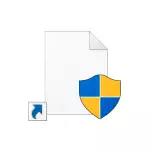
U ovom detaljnu instrukciju o dva načina uklanjanja štitova iz prečaca sustava Windows i, kratko, još jedan. Najlakši, brz i ni na koji način ne utječu na rad i svojstva sustava ili samog programa je prva metoda, drugi je također siguran, a treća opcija nije vrlo poželjna. Također pogledajte: Kako ukloniti strelice iz prečaca sustava Windows.
Kako ukloniti štitove s naljepnicama koristeći svoja svojstva
Za korisnike početnika preporučujemo da se ova metoda preporučuje, budući da je vjerojatnost da će se pokvariti s njom praktički odsutna. Koraci će biti sljedeći:
- Otvorite svojstva naljepnica (desnom tipkom miša kliknite prečac, odaberite stavku "Svojstva").
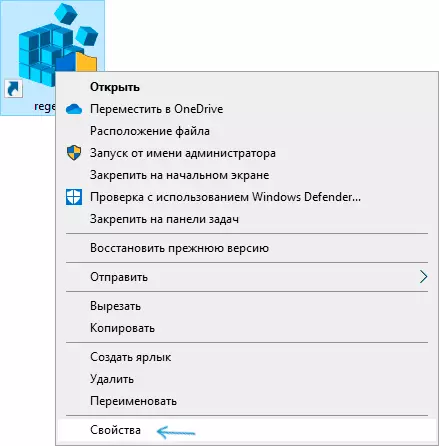
- Obratite pozornost na polje "Object", gdje je naveden put do početne datoteke.
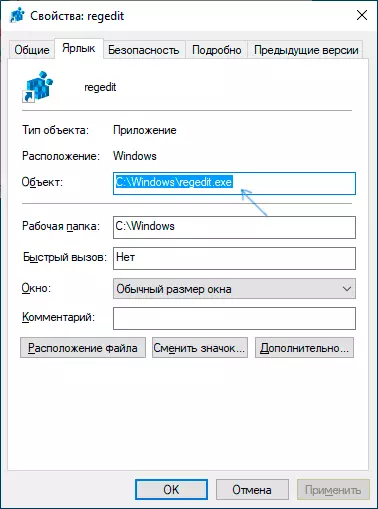
- Zamijenite ga na sljedeći način: na primjer, ako je sada u ovom polju specificiran c: program.exe, promijenite ga na NCMD / c Start "" C: Program.exe "
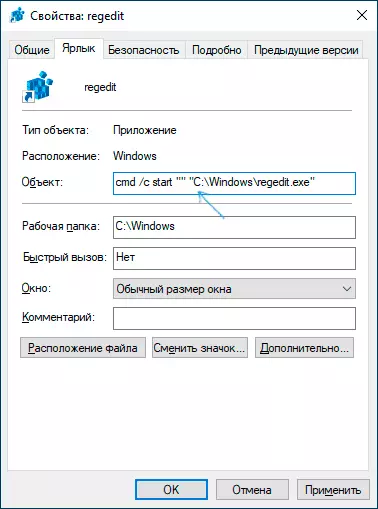
- Primijenite postavke. Kao rezultat toga, štit će nestati.
- Ako se ikona programa također mijenja, zatim na svojstva popisa kliknite gumb "Stvori ikonu", a zatim navedite put do programa koji pokrenete, odaberite ikonu i primijenite promjene.
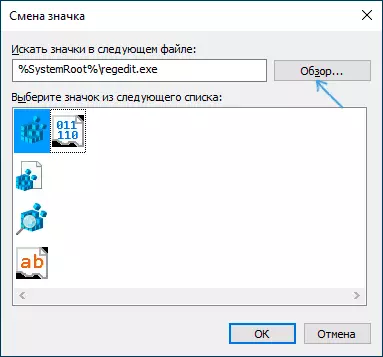
Kao rezultat toga, sve će raditi kao i prije, jedina razlika će biti da prije početka izravno program sam, prozor naredbenog retka pojavit će se na kratko vrijeme.
Ako ne samo štit na naljepnici, već i izgled prozora cmd.exe za vas je neprihvatljiv, možete koristiti sljedeće, također relativno tešku metodu.
Oslobodite se plavo-žutog štita na ikonama s nircmd
NIRCMD - Uslužni program naredbenog treće strane, koji, između ostalog, može povećati prava izvršne datoteke (uslužni program je prethodno bio dostupan za to i od Microsofta, ali sada nije podržan), kao rezultat toga, to će , kao i prije, pokrenuti u ime administratora, ali, za razliku od prethodne metode, prozor naredbenog retka nećete vidjeti, ikona štita na etiketi također će nestati.- Preuzmite NIRCMD s službenog web-mjesta https://www.nirsoft.net/utils/nircmd.html (download link je na dnu navedene stranice) i raspakirajte mapu C: / Windows.
- U svojstvima naljepnica u polju objekta zamijenite put do NIRCMD.EXE ELEVITE PROGRAM "PATH_FILE_XE_SEF" i primijenite postavke
- U svojstvima oznake kliknite "Promijeni ikonu", navedite put do datoteke Run.exe i odaberite željenu ikonu.
Kada prvi put pokrenete uređeni prečac, ne smijete izvješćivati o odsutnosti digitalnog potpisa, u budućnosti se lansiranje neće razlikovati od činjenice da je bio štit na etiketi.
Video uputa
dodatne informacije
Ikona štita pojavljuje se na naljepnicama koje zahtijevaju potvrdu UAC-a u C: Windows System32 Images.dll datoteku pod indeksom 78.
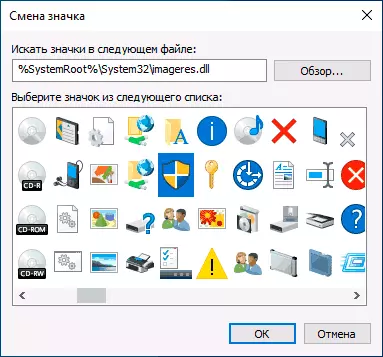
Ako ste upoznati s uređivanjem sustava Windows, možete promijeniti ovu ikonu na praznom transparentnom, kao rezultat, na svim izvršnim datotekama i prečacima, gdje se koristi, štit više neće biti prikazan. Međutim, to nije način na koji bih mogao preporučiti većinu korisnika.
